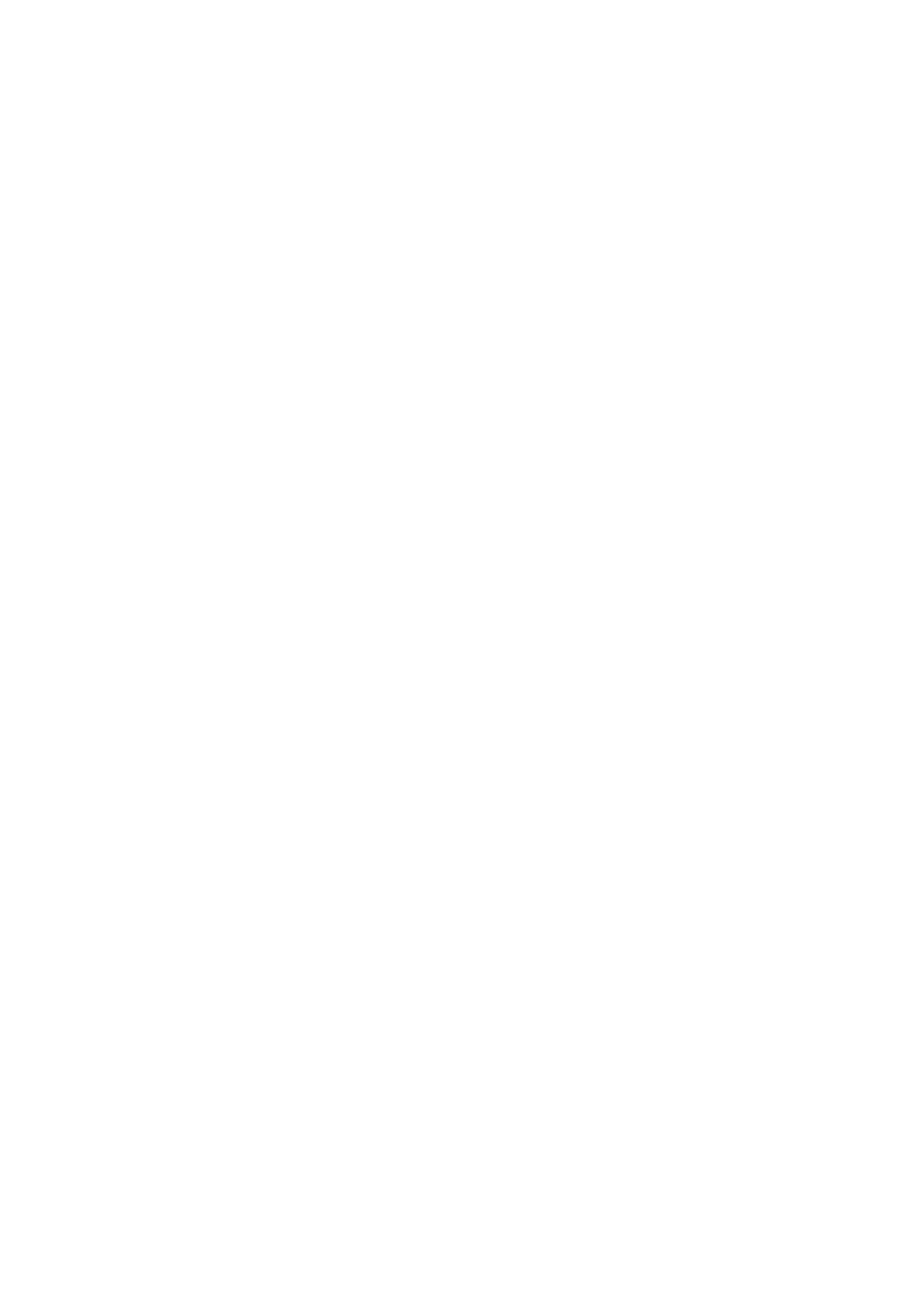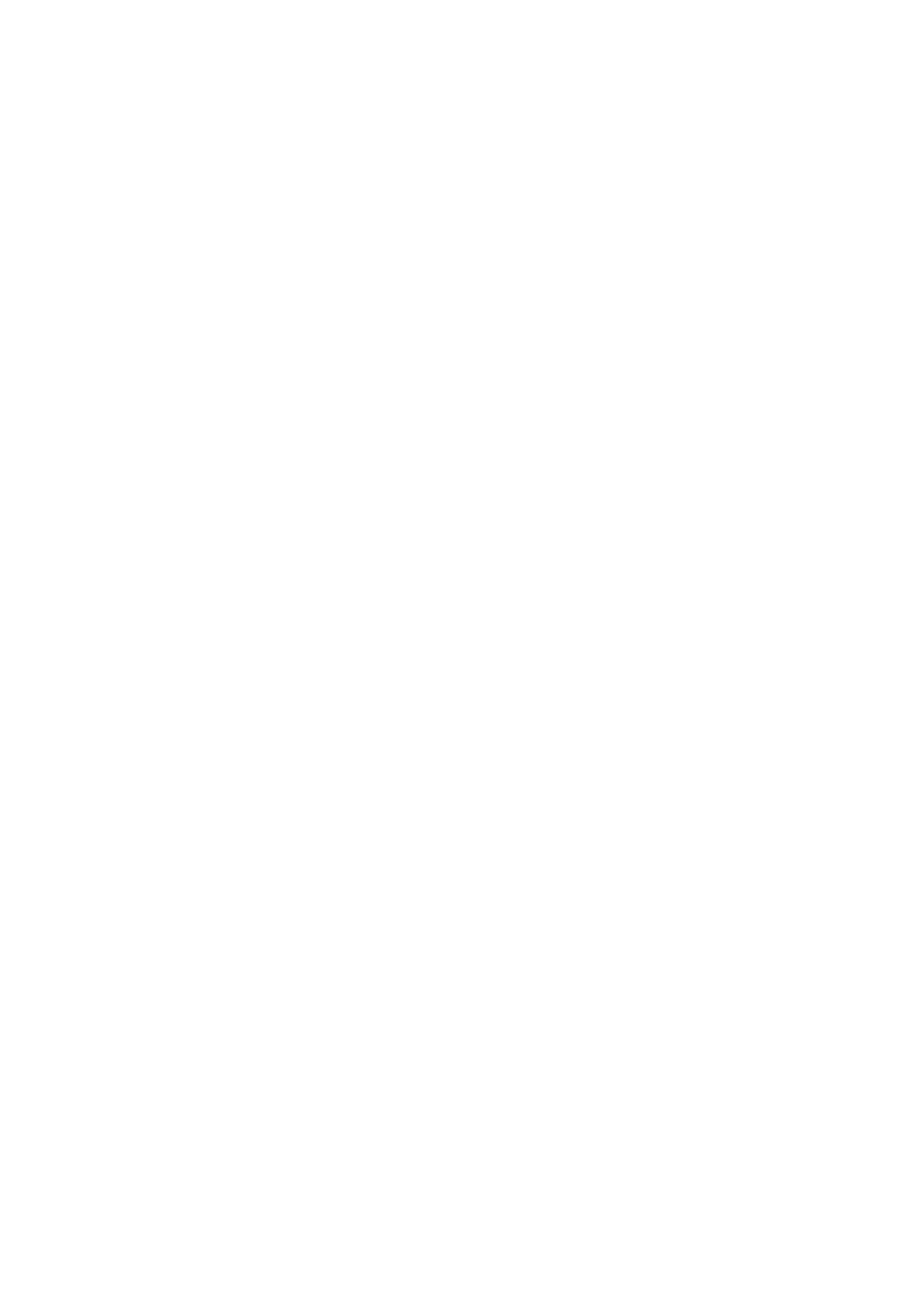
Chladič.................................................................................................................................................................................. 40
Demontáž chladiče .......................................................................................................................................................40
Montáž chladiče ........................................................................................................................................................... 40
Rozbočovací deska VGA..................................................................................................................................................... 41
Demontáž kabelu ...........................................................................................................................................................41
Montáž kabelu VGA.......................................................................................................................................................42
Reproduktory....................................................................................................................................................................... 43
Vyjmutí reproduktorů.....................................................................................................................................................43
Montáž reproduktorů....................................................................................................................................................44
Deska I/O............................................................................................................................................................................. 45
Demontáž desky I/O.....................................................................................................................................................45
Montáž desky I/O..........................................................................................................................................................47
Dotyková podložka..............................................................................................................................................................48
Vyjmutí sestavy dotykové podložky............................................................................................................................ 48
Montáž sestavy dotykové podložky........................................................................................................................... 50
Sestava displeje................................................................................................................................................................... 52
Demontáž sestavy displeje........................................................................................................................................... 52
Instalace sestavy displeje..............................................................................................................................................55
Deska tlačítka napájení........................................................................................................................................................57
Demontáž desky vypínače............................................................................................................................................57
Vložení desky vypínače.................................................................................................................................................58
Základní deska......................................................................................................................................................................58
Demontáž základní desky............................................................................................................................................. 58
Montáž základní desky..................................................................................................................................................59
Vypínač ................................................................................................................................................................................ 59
Demontáž vypínače se čtečkou otisků prstů............................................................................................................. 59
Montáž vypínače se čtečkou otisků prstů..................................................................................................................60
Port napájecího adaptéru.................................................................................................................................................... 61
Vyjmutí portu napájecího adaptéru.............................................................................................................................. 61
Montáž portu napájecího adaptéru............................................................................................................................. 62
Čelní kryt displeje.................................................................................................................................................................63
Demontáž čelního krytu displeje.................................................................................................................................. 63
Montáž čelního krytu displeje.......................................................................................................................................64
Kamera..................................................................................................................................................................................65
Demontáž kamery......................................................................................................................................................... 65
Montáž kamery..............................................................................................................................................................66
Panel displeje........................................................................................................................................................................67
Demontáž panelu displeje............................................................................................................................................. 67
Montáž panelu displeje..................................................................................................................................................69
Závěsy displeje......................................................................................................................................................................71
Demontáž kloubů displeje.............................................................................................................................................. 71
Montáž závěsů displeje.................................................................................................................................................72
Kabel displeje........................................................................................................................................................................73
Vyjmutí kabelu displeje...................................................................................................................................................73
Montáž kabelu displeje.................................................................................................................................................. 74
Zadní kryt displeje a sestava antény..................................................................................................................................75
Demontáž zadního krytu displeje.................................................................................................................................75
Montáž zadního krytu displeje......................................................................................................................................77
Sestava opěrky rukou a klávesnice....................................................................................................................................78
Demontáž sestavy opěrky pro dlaň a klávesnice....................................................................................................... 78
4
Obsah